低级格式化磁盘是指对硬盘进行最底层的初始化操作,其效果类似于将硬盘恢复到出厂状态。这一过程可以有效修复部分逻辑坏道,并在一定程度上屏蔽物理坏道,从而改善硬盘的运行稳定性。在日常使用中,硬盘可能会因为软件错误、逻辑损坏或物理损伤而出现异常,此时通过低级格式化往往可以解决问题。以下将介绍如何使用u当家工具对硬盘进行低级格式化操作,请按照步骤执行。
1、 将制作好的U当家启动U盘插入电脑的USB接口,然后重启电脑。在开机画面显示时,快速按下对应的快捷键进入U当家启动界面。对于性能较好的电脑,建议选择U当家Win8PE装机维护版;而对于配置较低的老机型,则应选择U当家Win2003PE增强版。

2、 进入PE系统桌面后,点击开始菜单,依次打开所有程序,找到磁盘管理中的硬件低级格式化工具。

3、 在打开的主界面中,首先选定需要低格的硬盘设备,接着点击继续按钮以完成选择。
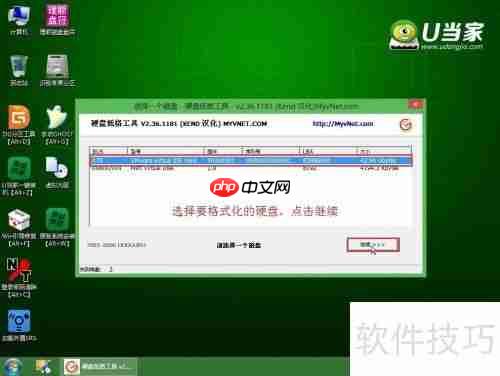
4、 然后在顶部选项卡中切换至低级格式化标签页,点击下方“格式化磁盘”按钮开始执行操作。

5、 此时会弹出一个确认窗口,如果确定无误,请点击“是”继续。请注意:低级格式化将会清除磁盘上的所有数据,请务必提前做好重要资料的备份工作!

6、 工具将开始对所选磁盘进行低级格式化处理,整个过程可能耗时较长,请耐心等待直至完成。


7、 当屏幕上出现Format完成提示框时,点击“确定”即可退出程序。以上就是使用U当家工具对硬盘进行低级格式化的完整操作流程。
以上就是U当家U盘启动盘制作工具低级格式化磁盘操作方法的详细内容,更多请关注php中文网其它相关文章!

每个人都需要一台速度更快、更稳定的 PC。随着时间的推移,垃圾文件、旧注册表数据和不必要的后台进程会占用资源并降低性能。幸运的是,许多工具可以让 Windows 保持平稳运行。




Copyright 2014-2025 https://www.php.cn/ All Rights Reserved | php.cn | 湘ICP备2023035733号